

ขั้นตอนการสั่งซื้อ
ขั้นตอนการสั่งซื้อมีทั้งหมด 5 ขั้นตอนดังนี้
Inquiry (ใบขอราคา)
1. ส่ง "ใบขอราคา" จาก Business Page
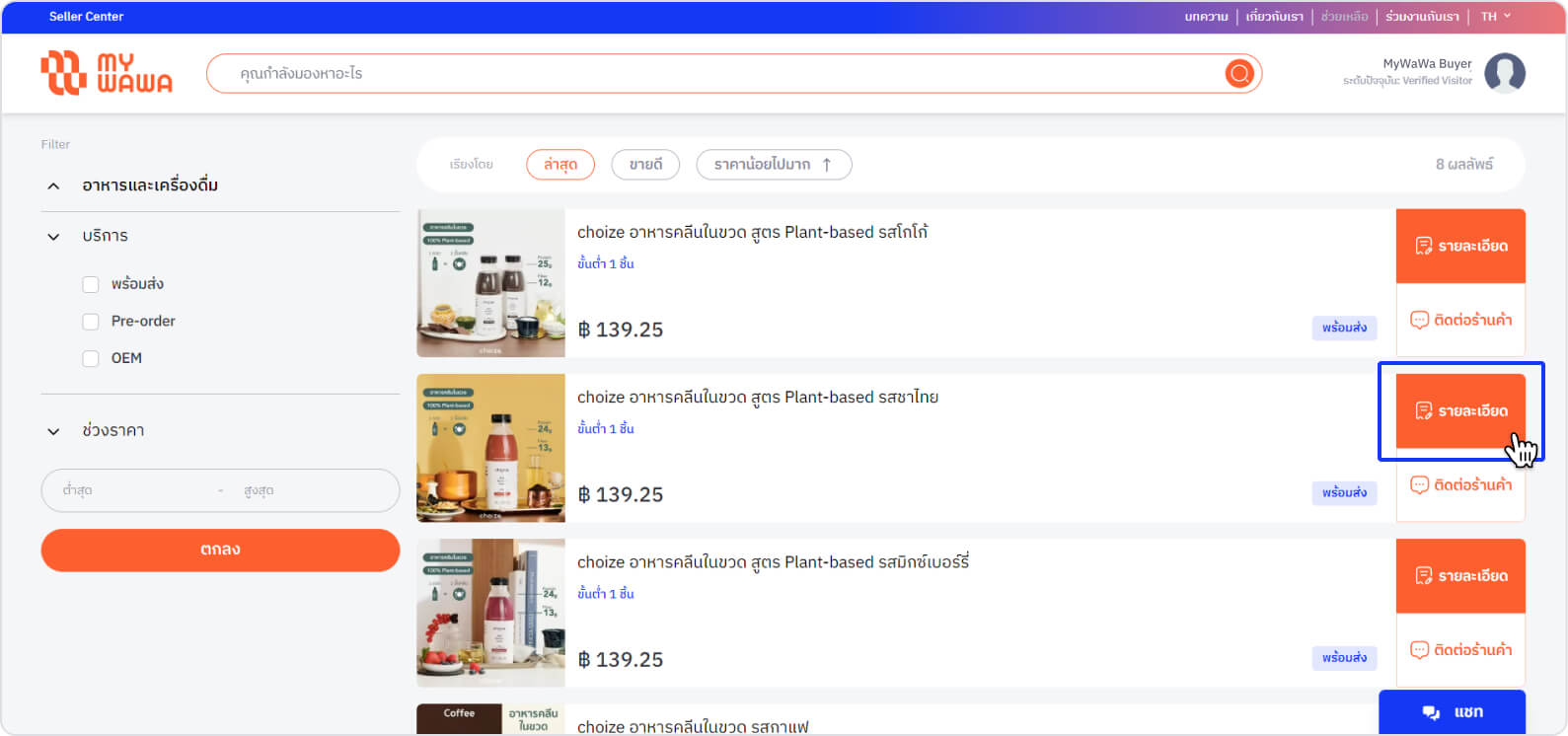
1.1 เลือกสินค้าที่ต้องการ กดที่สินค้านั้น
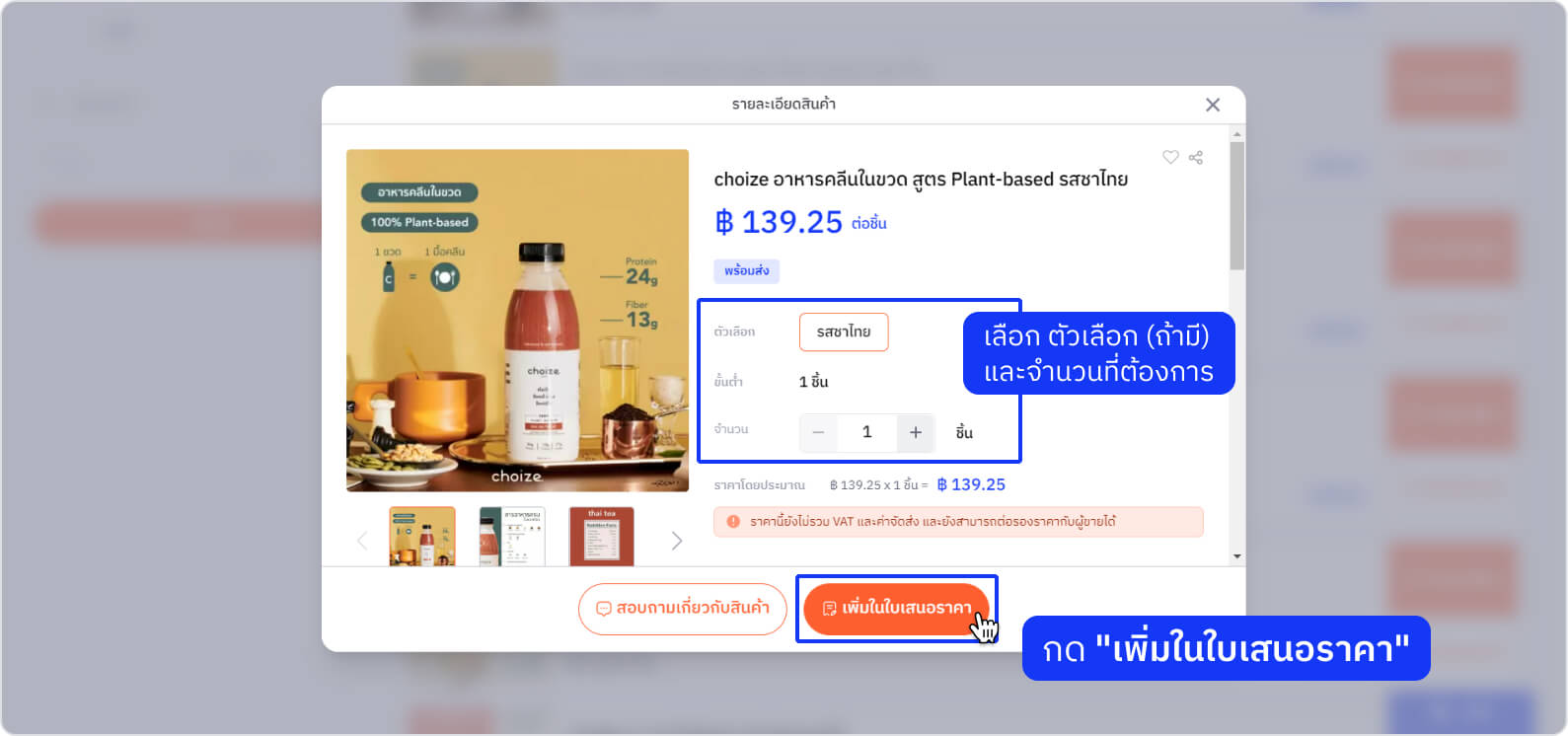
1.2 เลือก ตัวเลือก (ถ้ามี) และ จำนวนที่ต้องการ
1.3 กด "เพิ่มในใบเสนอราคา"
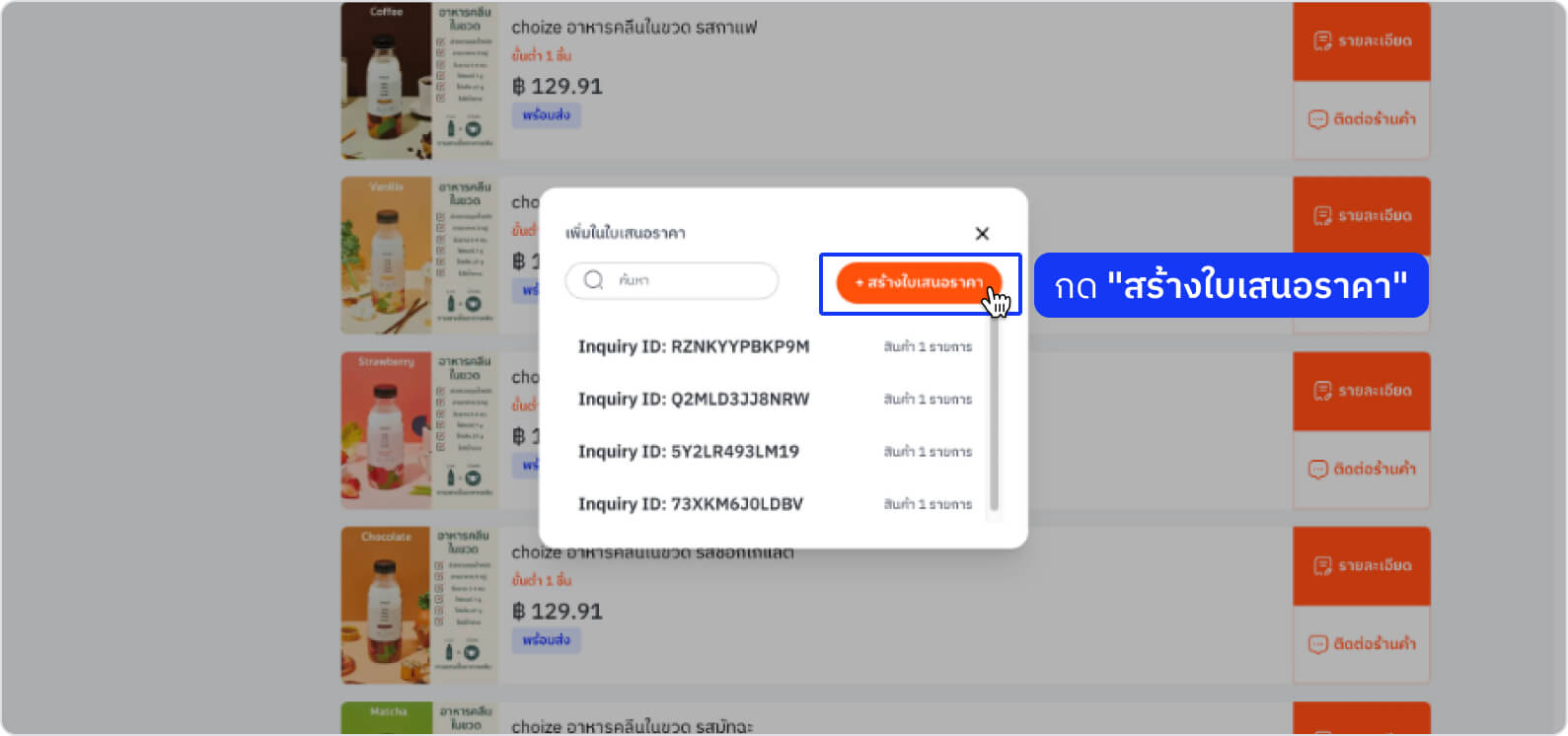
1.4 กด “สร้างใบเสนอราคา” หรือ สามารถเลือกได้ว่าจะเพิ่มไปในใบเสนอที่มีอยู่แล้วได้
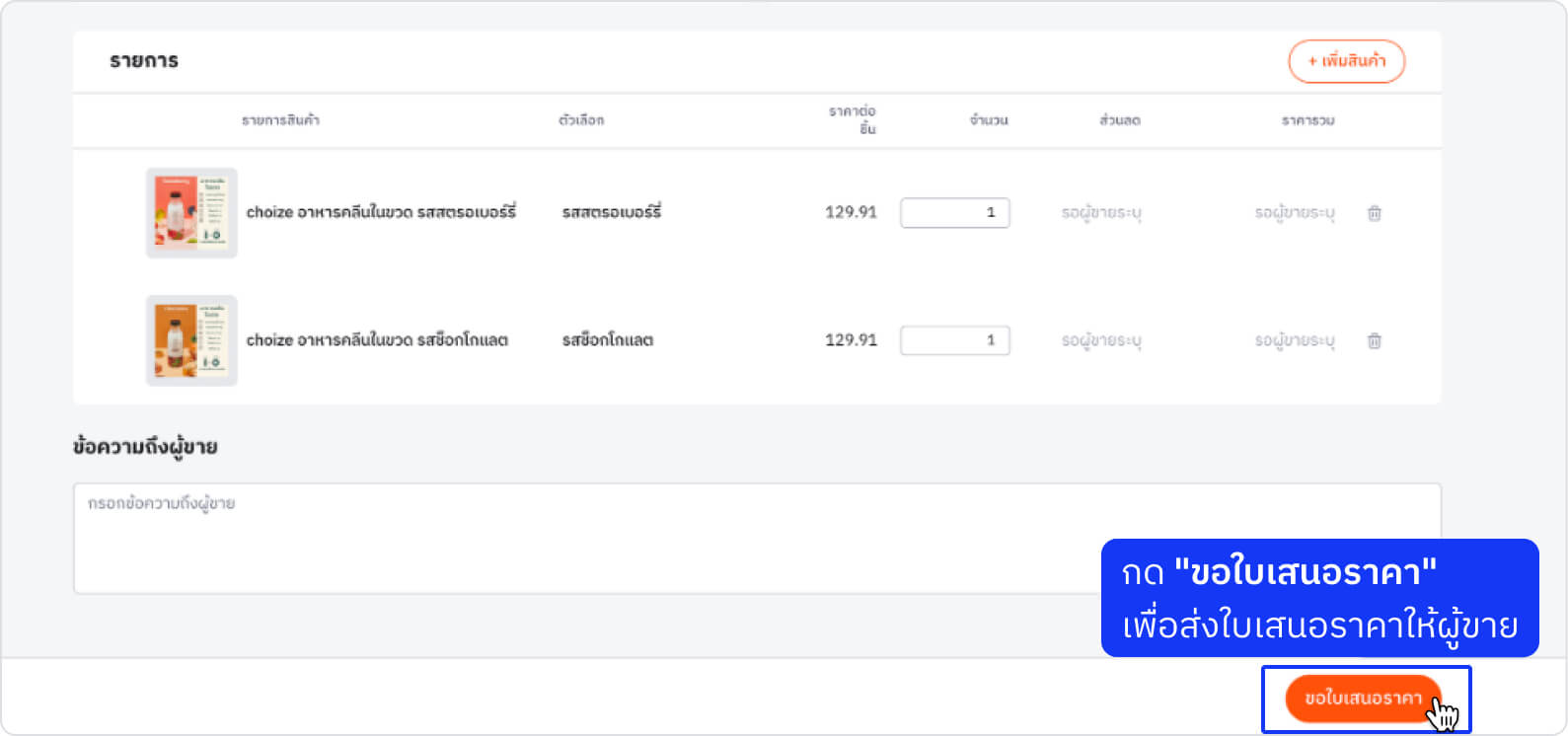
1.5 เมื่อเพิ่มสินค้าไปในใบเสนอราคาที่ท่านต้องการแล้ว กด "ขอใบเสนอราคา" ที่มุมขวาล่าง เพื่อส่งใบเสนอราคาให้ซัพพลายเออร์
2. สั่งซื้อจาก Template ที่ร้านค้าเตรียมไว้แล้ว
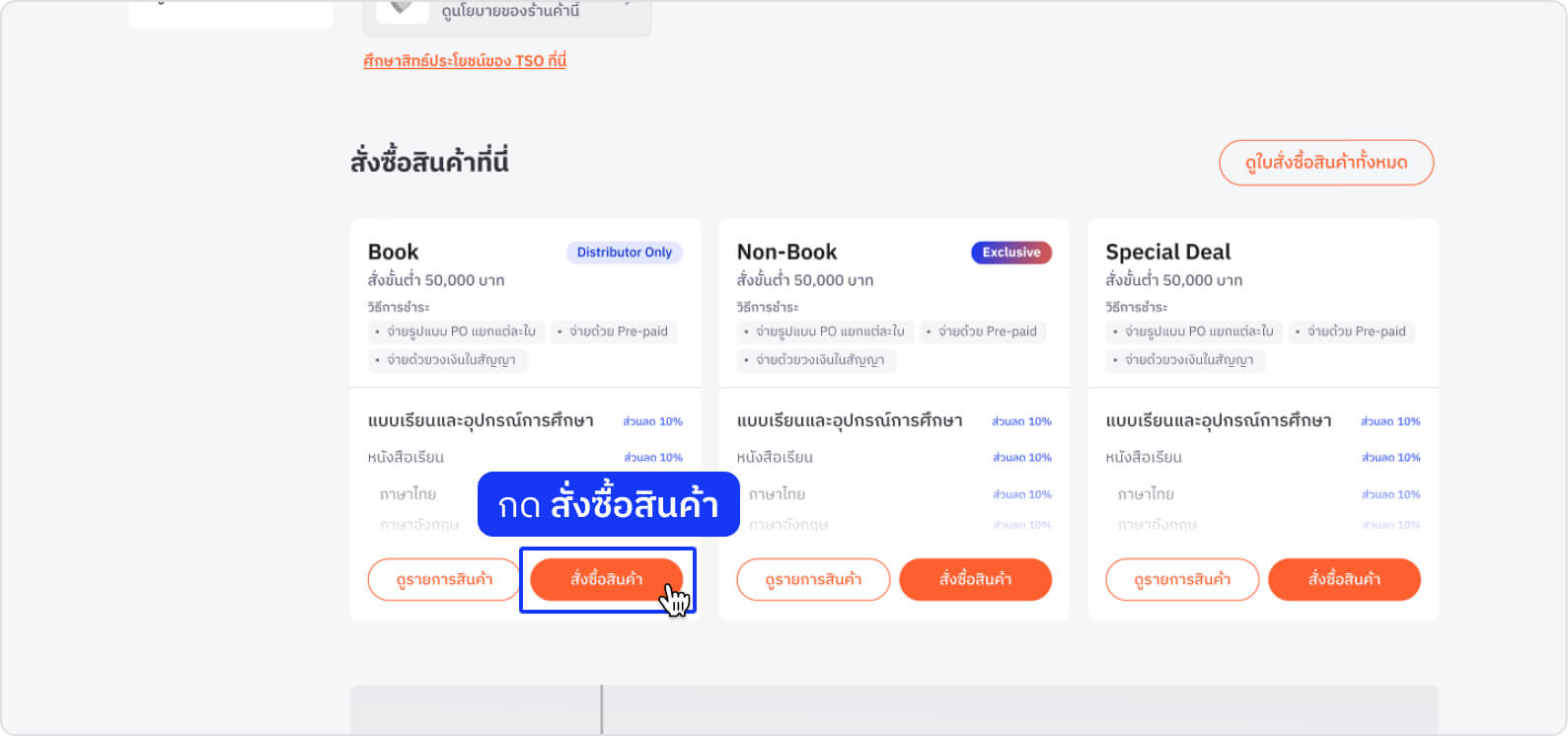
2.1 เลือก Template ที่ท่านต้องการ
2.2 กด “สั่งซื้อสินค้า”
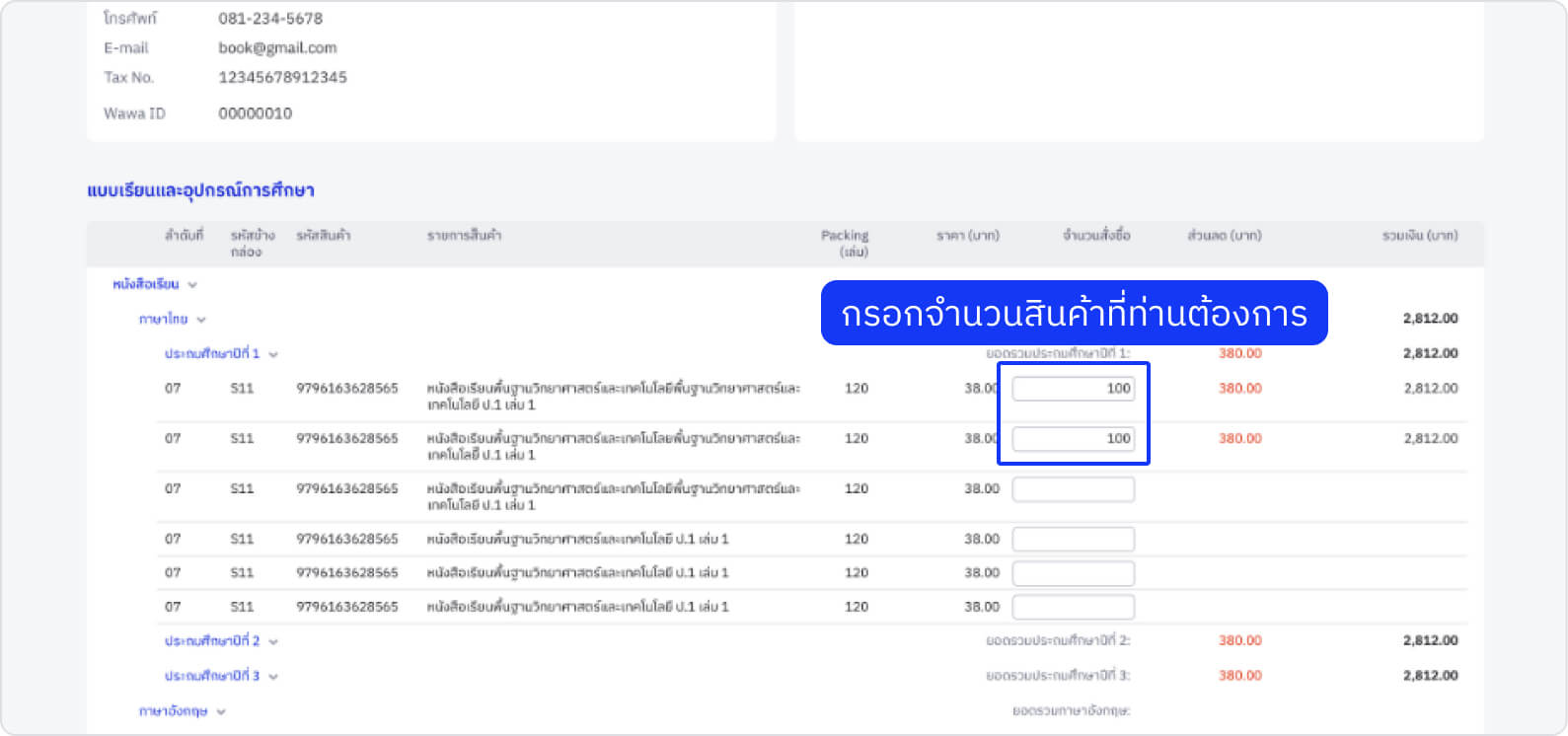
2.3 เลือกรายการสินค้า และกรอกจำนวนสินค้าที่ท่านต้องการ

2.4 กรอกรายละเอียดการจัดส่ง, เงื่อนไขการชำระเงิน และข้อมูลทั่วไปให้ครบถ้วน
2.5 เมื่อกรอกรายละเอียดเรียบร้อยแล้ว กด “เสร็จสิ้น” เพื่อส่งใบขอราคา
วิธีการเข้าไปดูใบขอราคาที่ส่งให้ร้านค้า
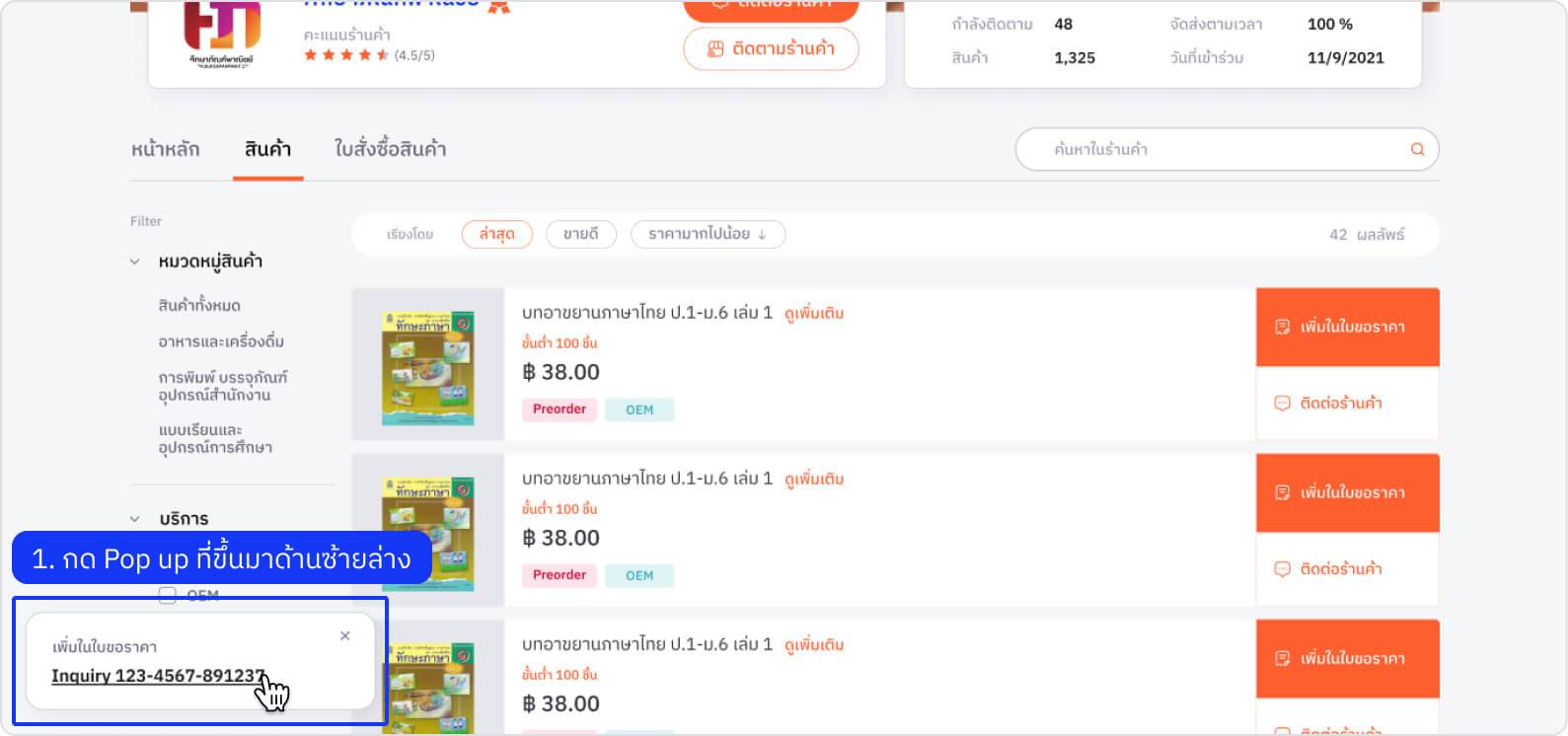
1. จากการกด Pop up ที่ขึ้นมาด้านซ้ายล่าง
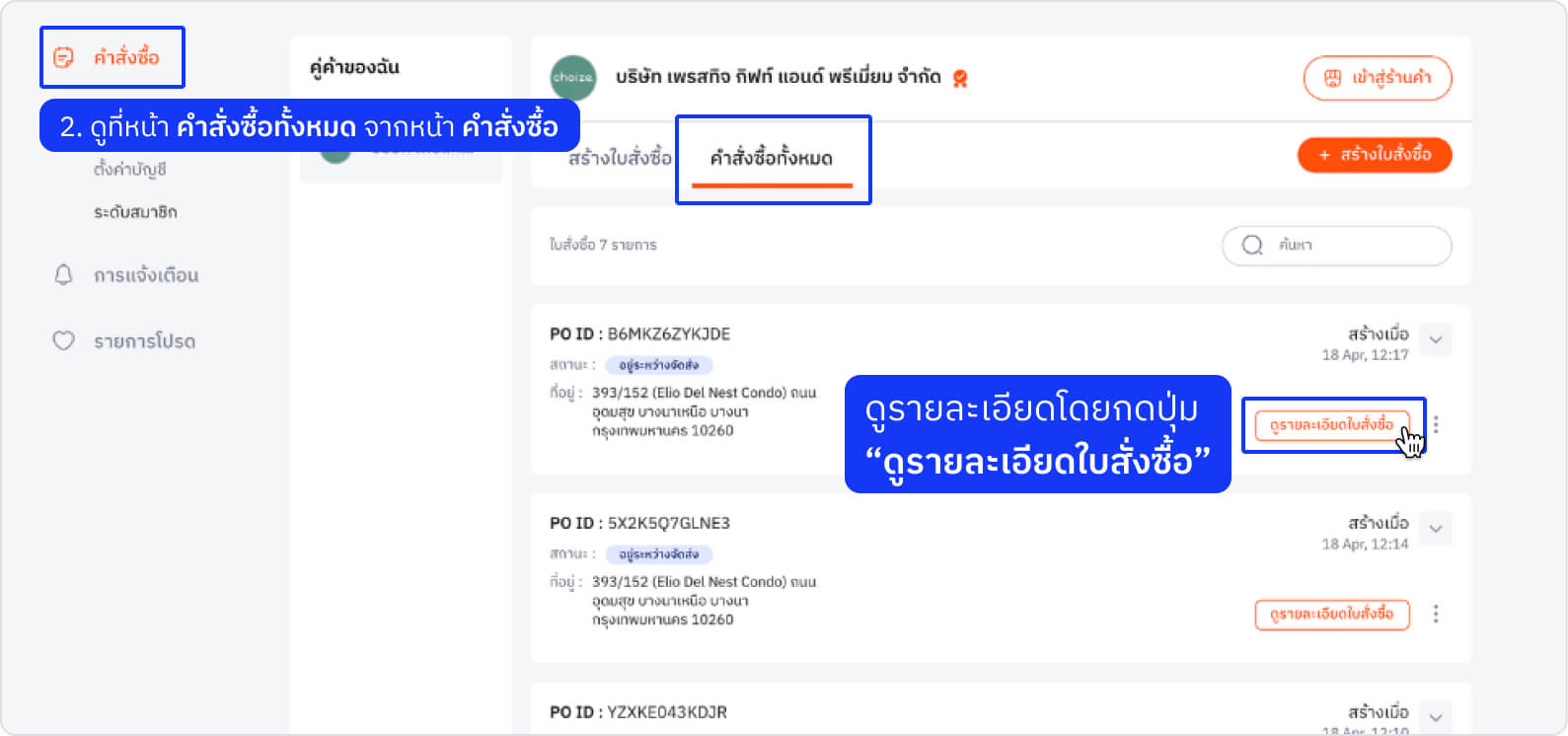
2. ดูที่หน้า คำสั่งซื้อทั้งหมด จากหน้าคำสั่งซื้อ และสามารถดูรายละเอียดโดยกดปุ่ม “ดูรายละเอียดใบสั่งซื้อ”
วิธีการยืนยันใบขอราคา
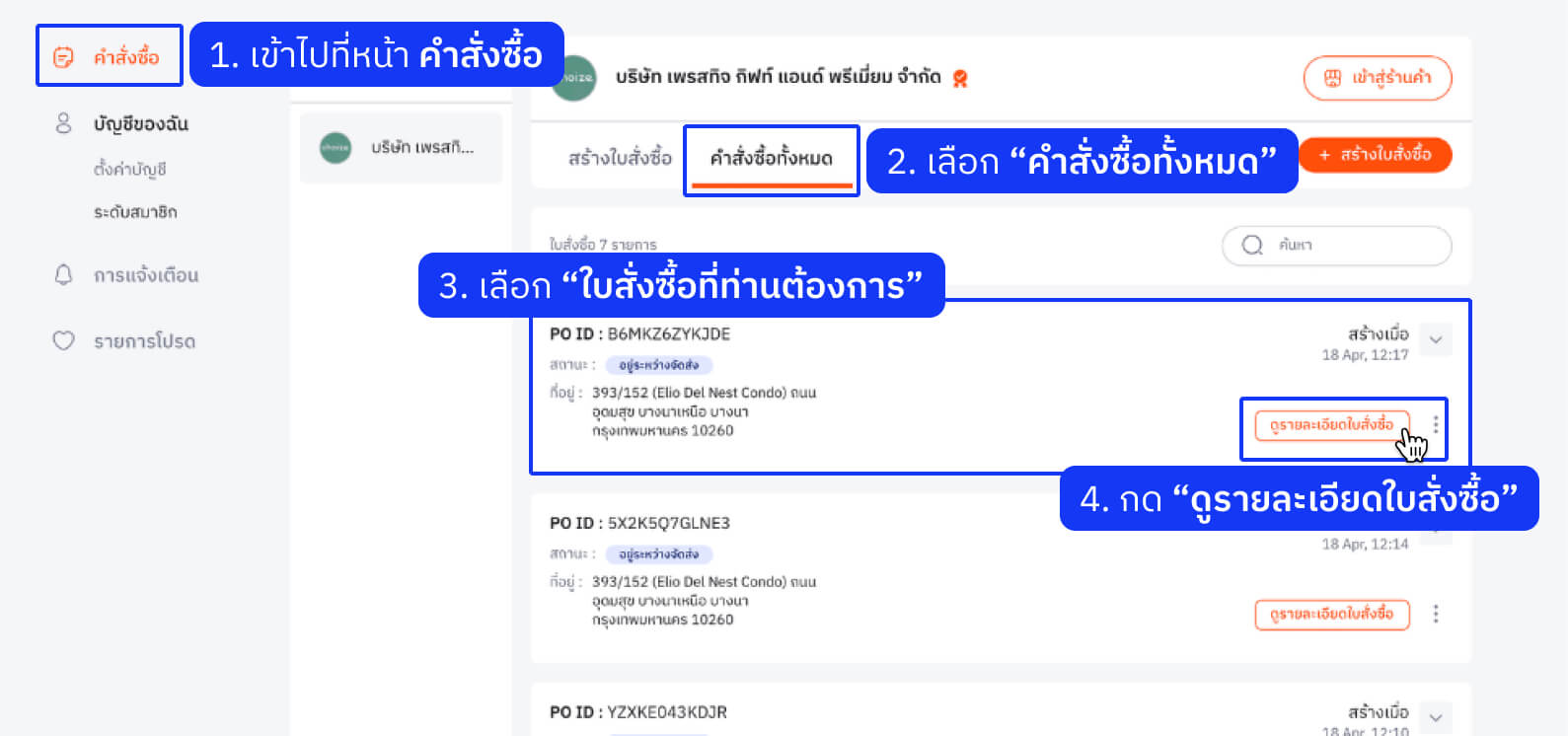
1. เข้าไปที่หน้า คำสั่งซื้อ
2. เลือก “คำสั่งซื้อทั้งหมด”
3. เลือก “ใบสั่งซื้อที่ท่านต้องการ”
4. กด “ดูรายละเอียดใบสั่งซื้อ”
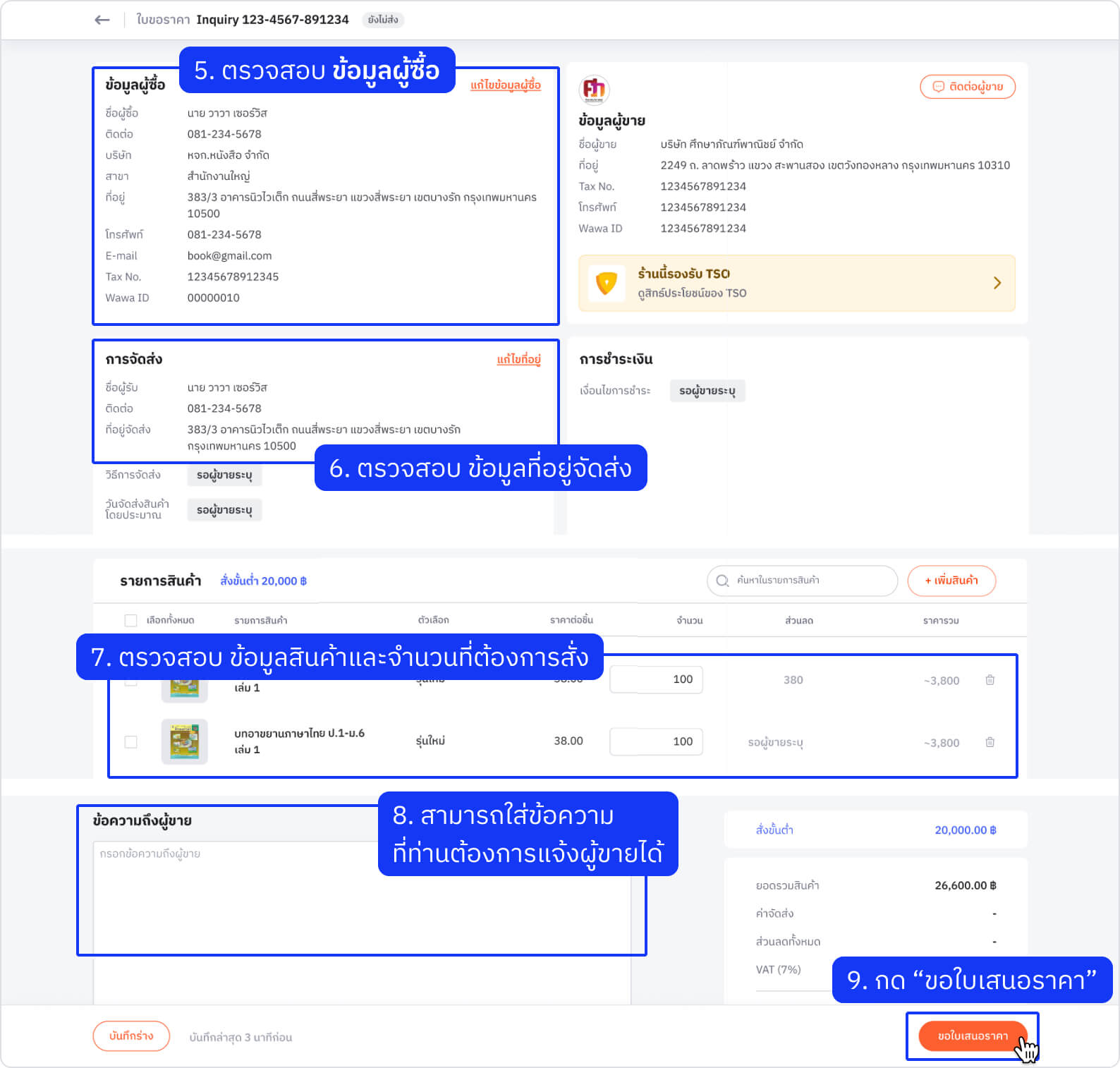
5. ตรวจสอบ ข้อมูลผู้ซื้อ
6. ตรวจสอบ ข้อมูลที่อยู่จัดส่ง
7. ตรวจสอบ ข้อมูลสินค้าและจำนวนที่ต้องการสั่ง
8. สามารถใส่ข้อความ ที่ท่านต้องการแจ้งซัพพลายเออร์ได้
9. กด “ขอใบเสนอราคา”
Quotation (ใบเสนอราคา)
เมื่อทางซัพพลายเออร์ยืนยัน Inquiry (ใบขอราคา) แล้ว สถานะของเอกสารจะเปลี่ยนเป็น Quotation (ใบเสนอราคา)
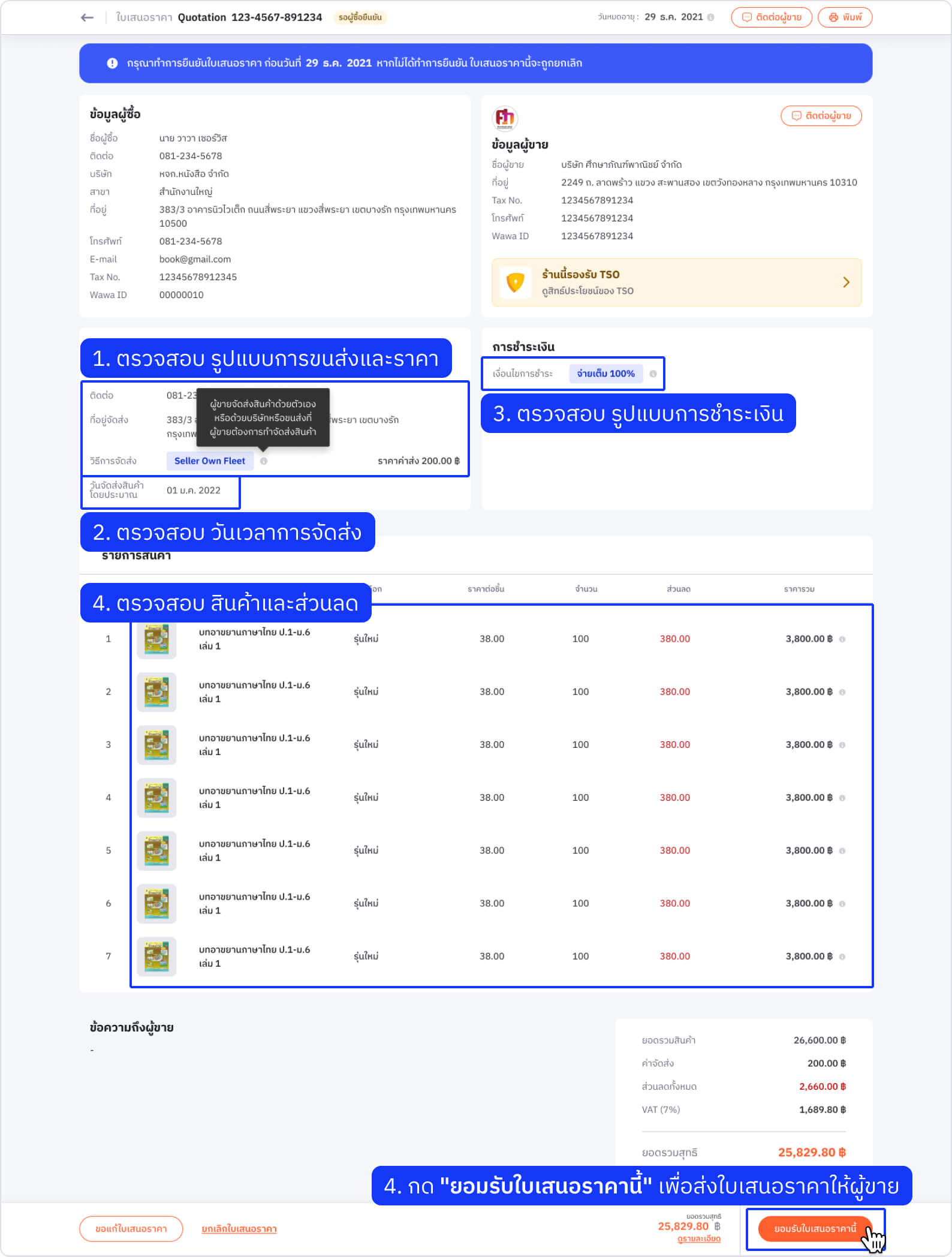
1. ตรวจสอบ รูปแบบการขนส่งและราคา
2. ตรวจสอบ วันเวลาการจัดส่ง
3. ตรวจสอบ รูปแบบการชำระเงิน
4. ตรวจสอบ สินค้าและส่วนลด
5. เมื่อตรวจสอบข้อมูลเรียบร้อยแล้ว กด "ยอมรับใบเสนอราคานี้" เพื่อส่งใบเสนอราคาให้ซัพพลายเออร์
PO (ใบคำสั่งซื้อ)
เมื่อทำการยืนยัน Quotation (ใบเสนอราคา) แล้ว สถานะของการสั่งซื้อจะเปลี่ยนเป็น PO (ใบคำสั่งซื้อ)
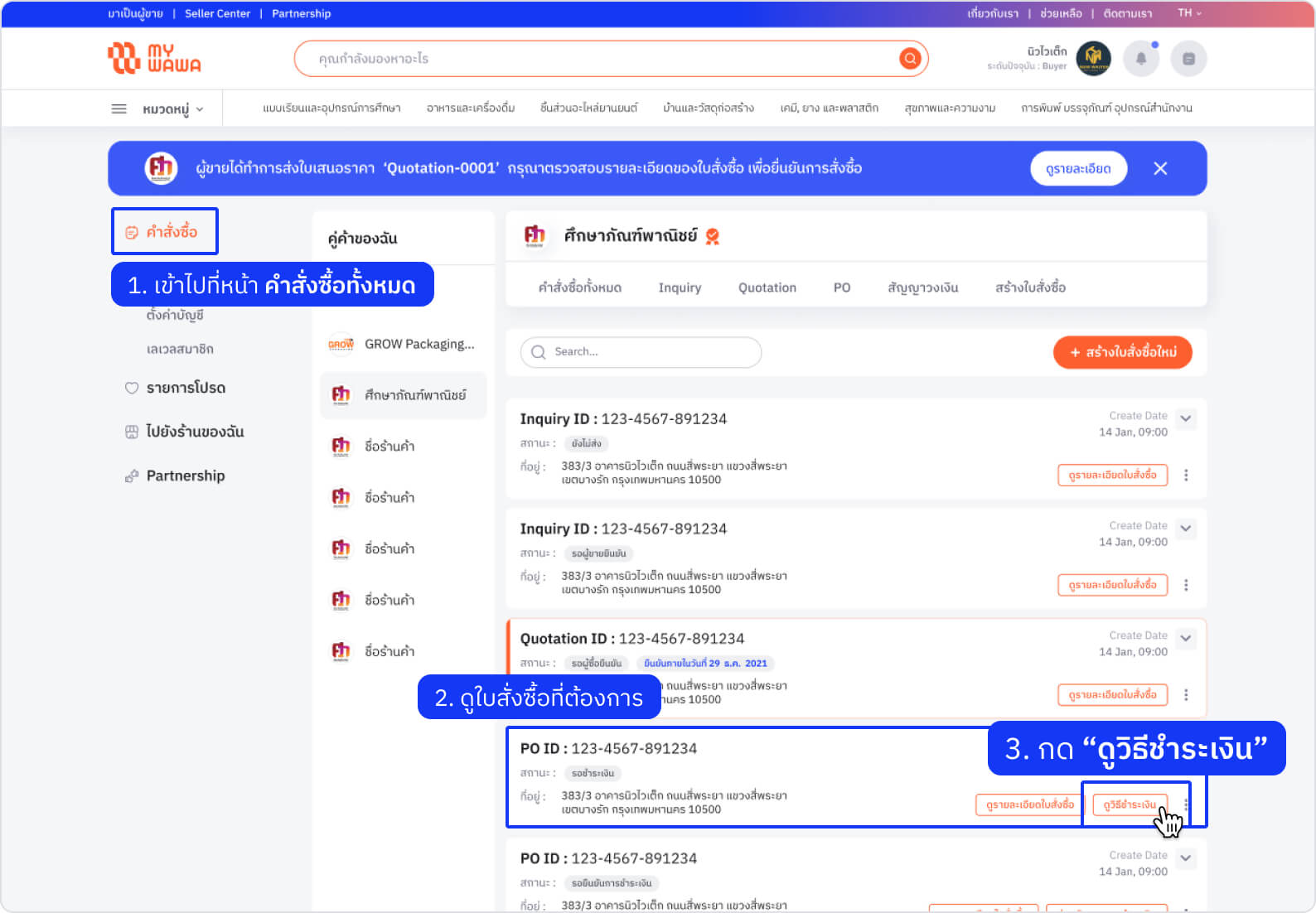
ขั้นตอนการชำระเงิน
1. เข้าไปที่หน้า คำสั่งซื้อทั้งหมด
2. ดูใบสั่งซื้อที่ต้องการ
3. กด “ดูวิธีชำระเงิน”
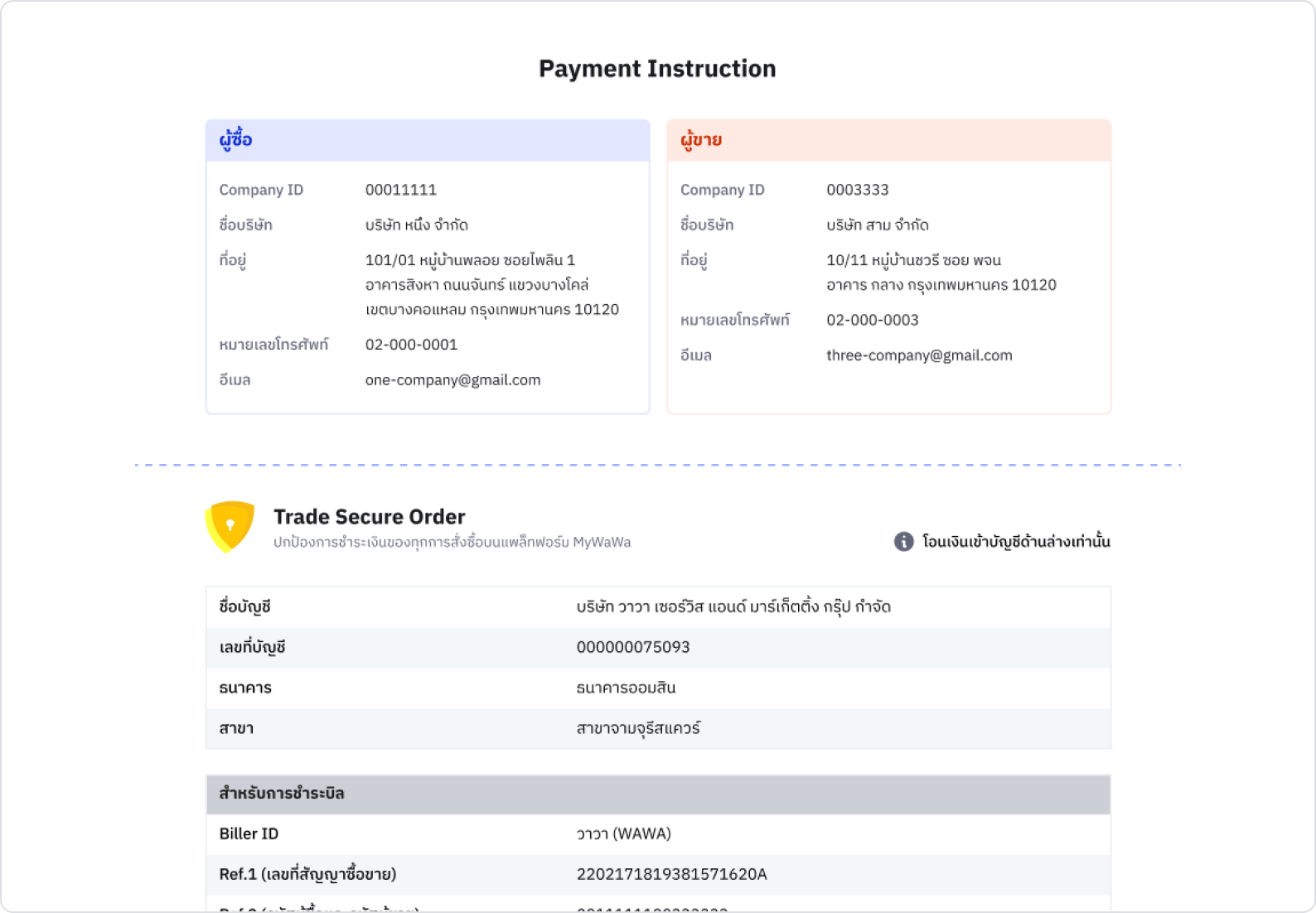
4. ให้ทำการชำระเงินจาก Payment Instruction ที่ทางระบบแจ้งไว้ โดยการชำระเงินสามารถทำได้ 3 รูปแบบ ดังนี้
- โอนเงิน
- Cheque
- Bill Payment
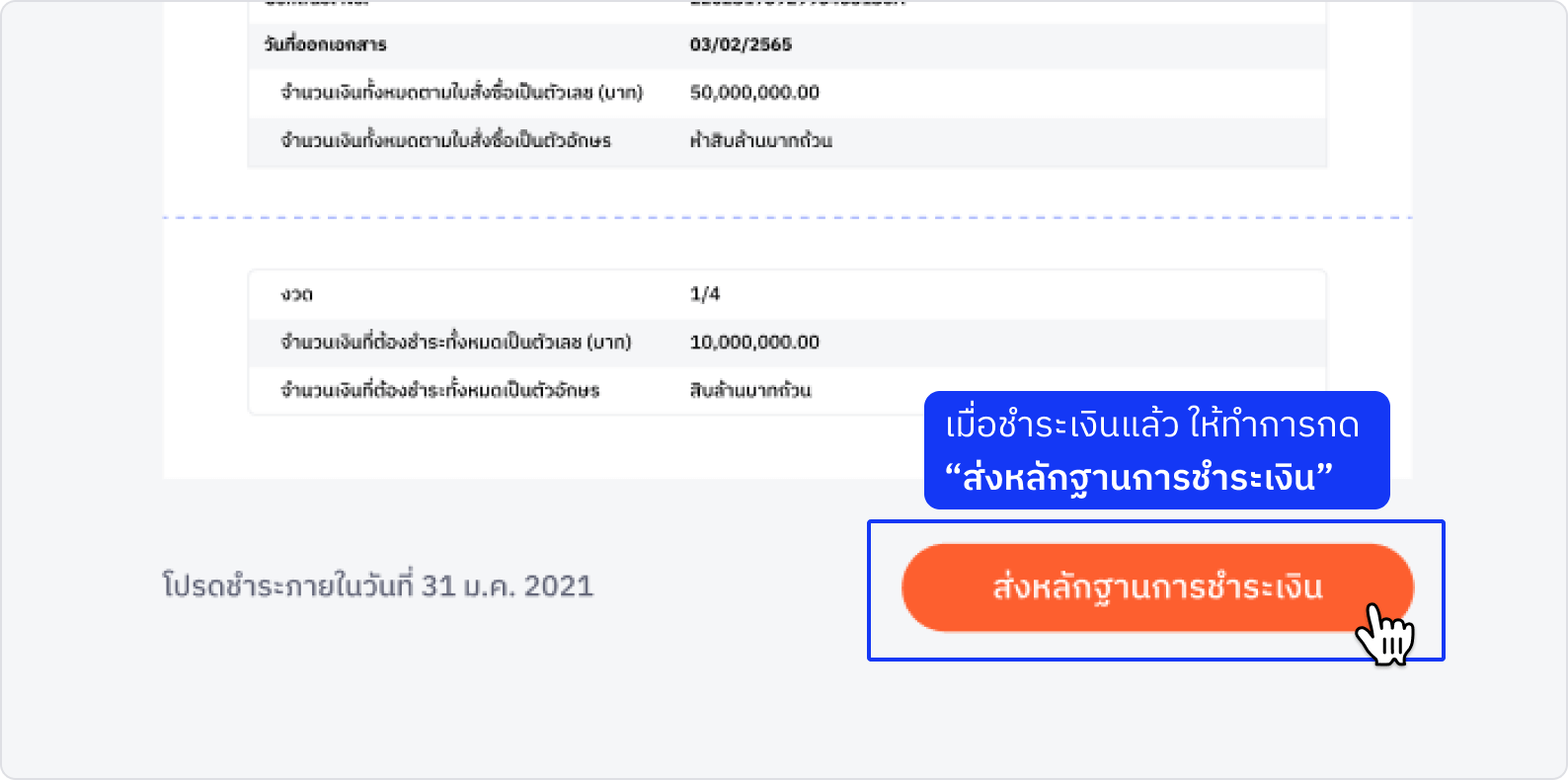
5. เมื่อชำระเงินแล้ว ให้ทำการกด “ส่งหลักฐานการชำระเงิน”
Paid PO
สถานะของ PO (ใบคำสั่งซื้อ) จะเปลี่ยนเป็น Paid PO
และซัพพลายเออร์จะรับทราบเพื่อดำเนินการผลิตและจัดส่งตามระยะเวลาที่ระบุในเอกสาร
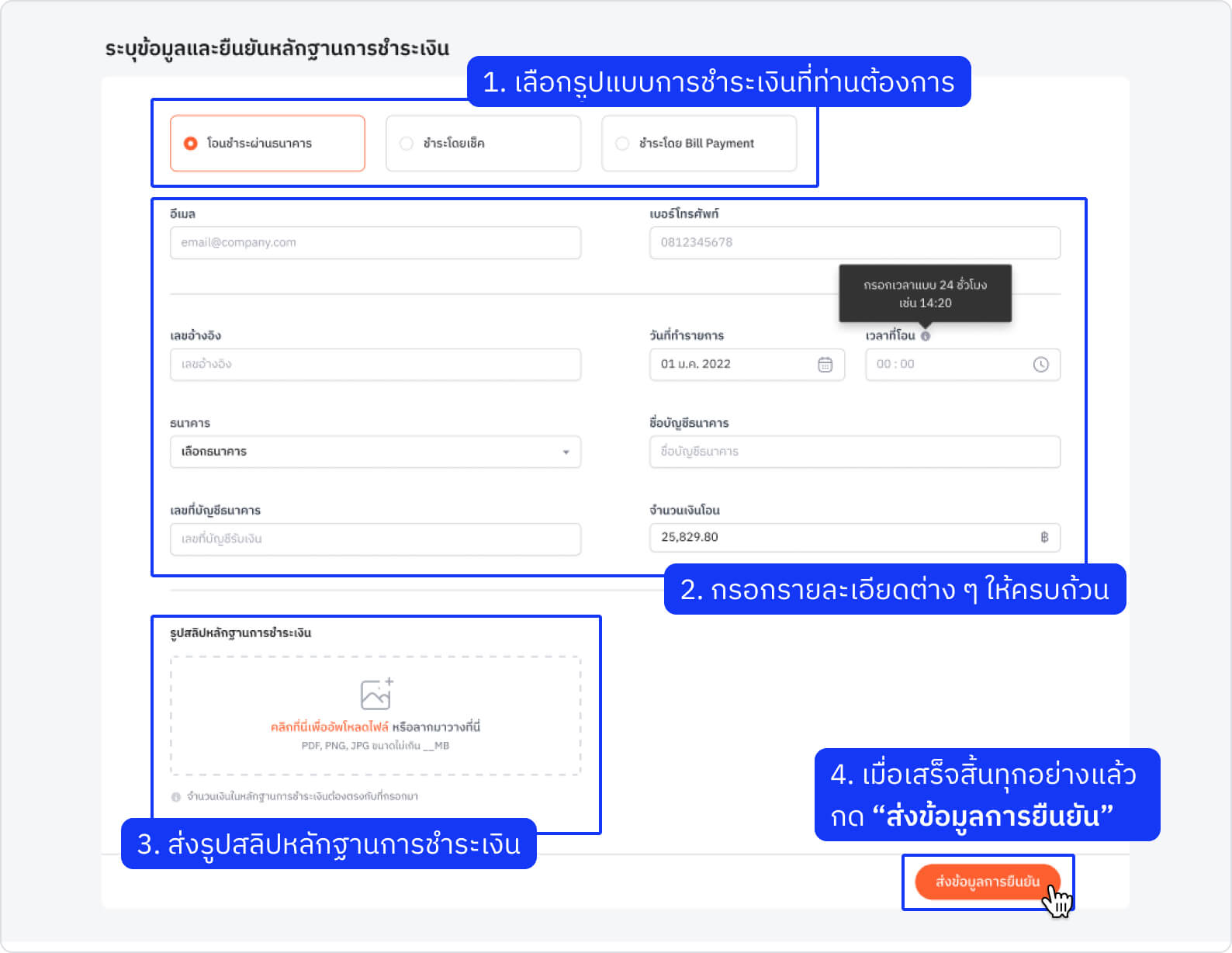
ขั้นตอนการส่งหลักฐาน
1. เลือกรูปแบบการชำระเงินที่ท่านต้องการ
2. กรอกรายละเอียดต่าง ๆ ให้ครบถ้วน
3. ส่งรูปสลิปหลักฐานการชำระเงิน
4. เมื่อเสร็จสิ้นทุกอย่างแล้ว กด “ส่งข้อมูลการยืนยัน”
Complete PO
เมื่อส่งหลักฐานการชำระเงินแล้ว
จะมี เอกสารการยืนยันการชำระเงิน ส่งให้ทาง Email ภายใน 24 ชั่วโมง
ทางซัพพลายเออร์จะเริ่มการผลิต และจัดส่งสินค้าตามวันเวลาที่กำหนด
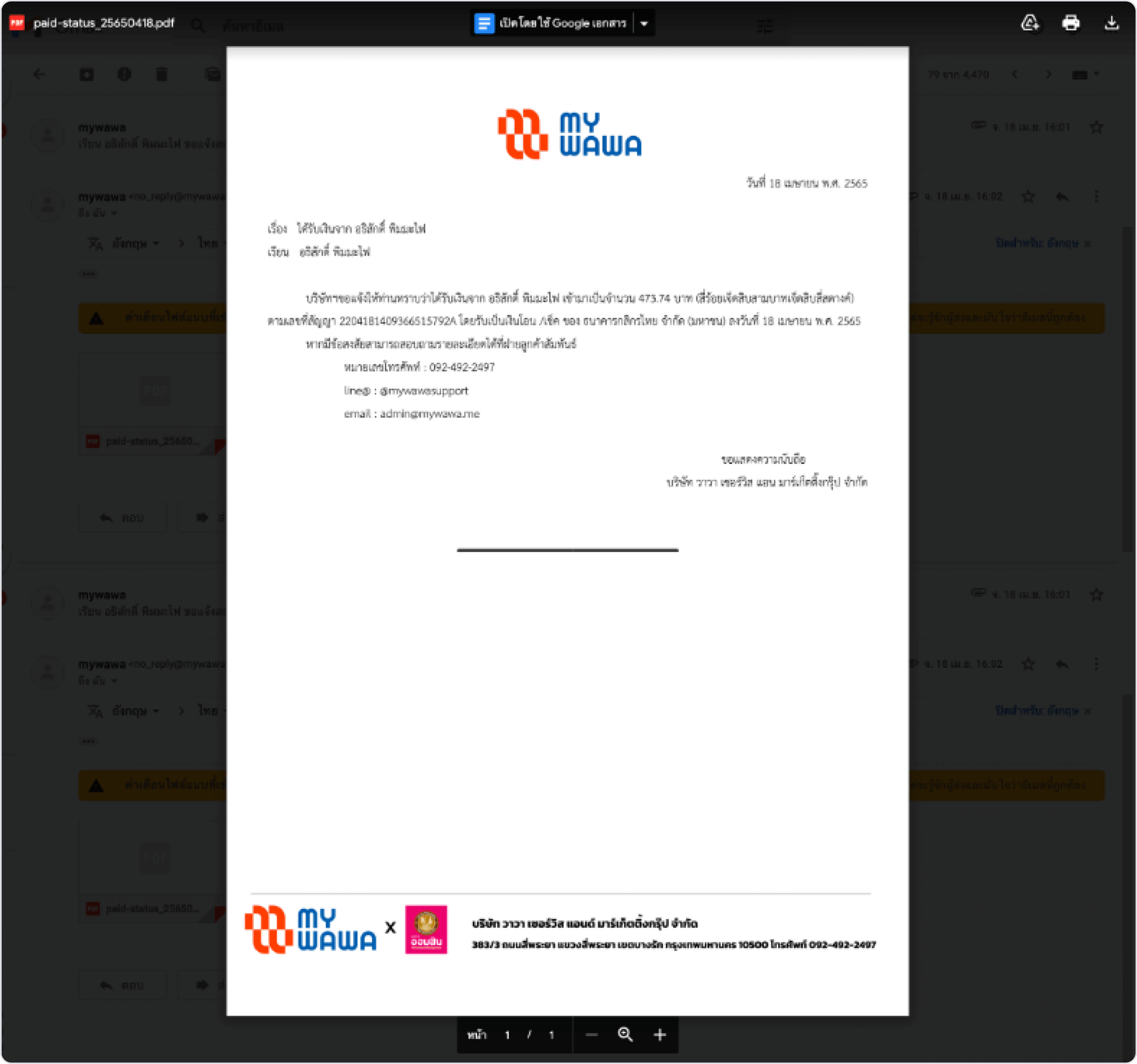
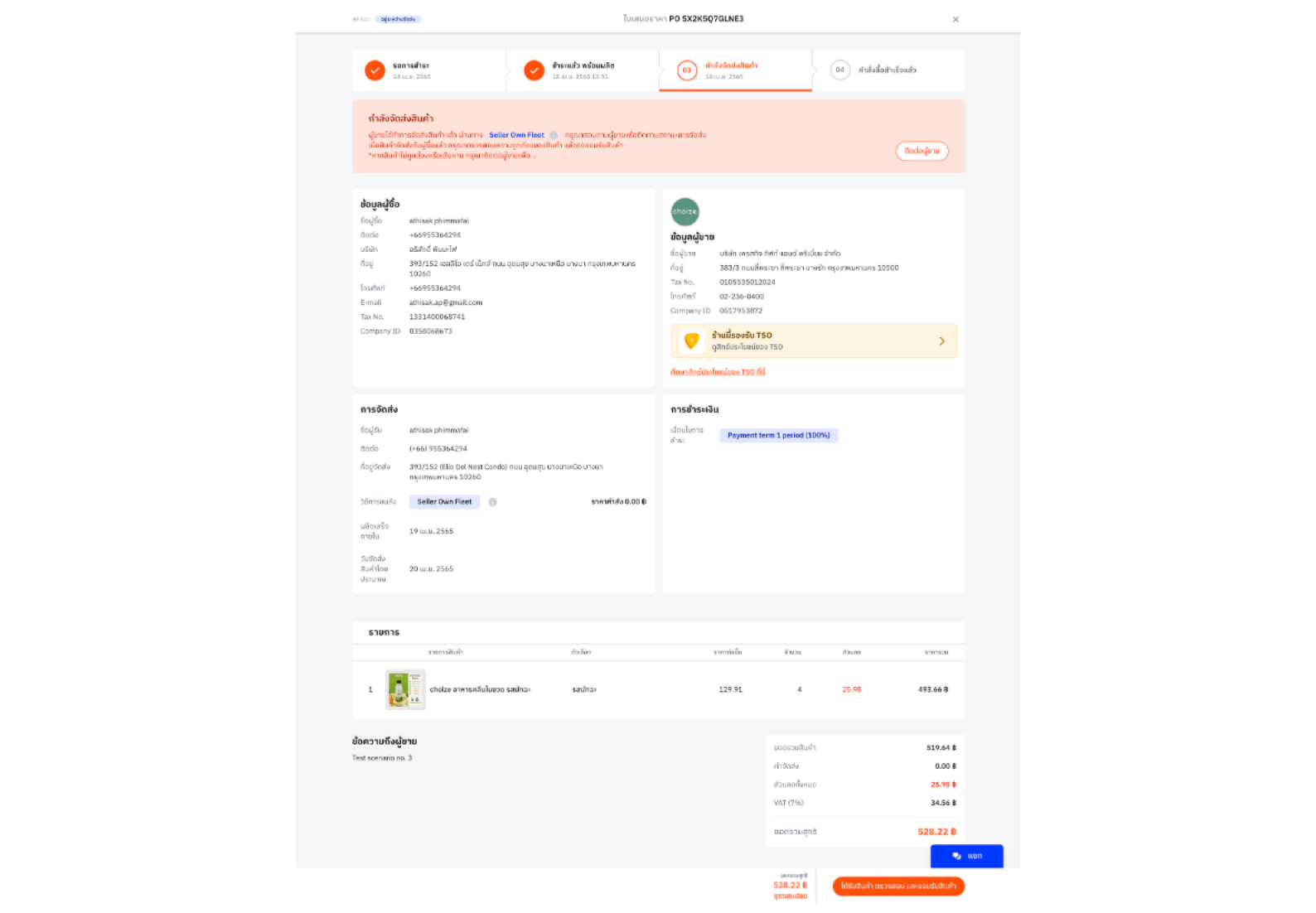
เมื่อได้รับสินค้าจากซัพพลายเออร์แล้ว ตรวจสอบสินค้าที่ได้รับ และ กดยืนยัน ได้รับสินค้า
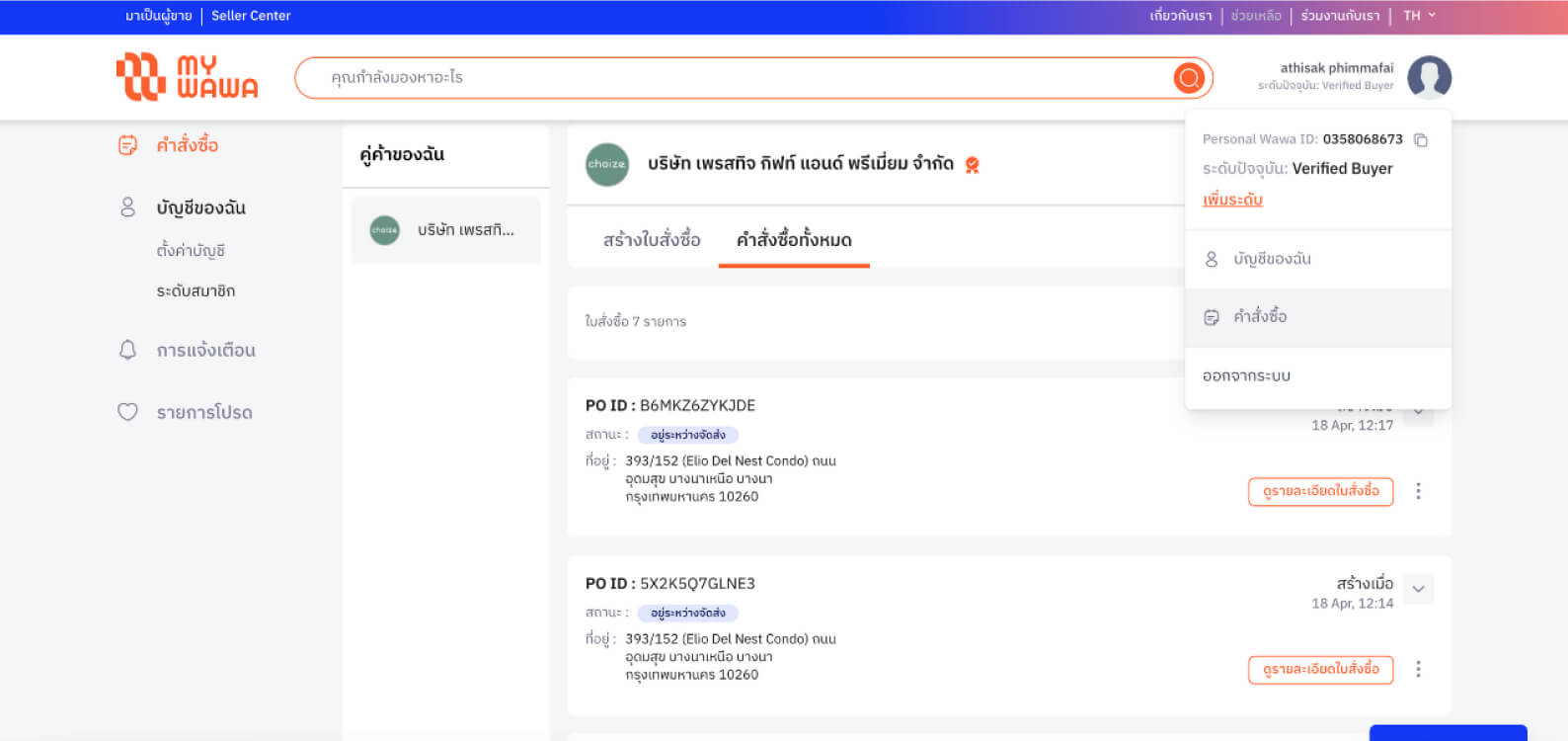
สามารถดูประวัติย้อนหลัง การสั่งซื้อ ทั้งหมดได้ที่หน้า คำสั่งซื้อทั้งหมด
